
Скомпилируйте и запустите программу на C в Linux и Windows
Вступление
В этом документе мы увидим, как мы можем скомпилировать и выполнить программу на C в Linux и Windows. Документ также содержит список доступных компиляторов Си.
Мы увидим, как компилировать с использованием Visual C ++ 2008 Express Edition , Turbo C ++ , wxDev-C ++ в Windows. Для операционных систем Linux и Unix мы будем использовать GNU Gcc для компиляции программы на языке Си. Оба из них являются бесплатными.
Содержание:
- Установите, скомпилируйте и выполните программу на языке C с помощью Visual C ++ 2008 Express Edition с пакетом обновления 1 в Windows
- Установить, скомпилировать и выполнить программу на C с Turbo C ++ в Windows
- Писать, компилировать и запускать программу на C, используя wxDev-C ++ в Windows
- Установить, скомпилировать и запустить C программу в Linux
- Список компиляторов C
Установите, скомпилируйте и выполните программу на языке C с помощью Visual C ++ 2008 Express Edition с пакетом обновления 1 в Windows
Загрузить и установить
Для загрузки укажите в браузере http://www.microsoft.com/visualstudio/en-us/products/2008-editions/express и выберите «Язык» и нажмите «Скачать бесплатно». После завершения загрузки запустите исполняемый файл, он попросит вас выбрать, хотите ли вы установить некоторые другие дополнительные продукты, снимите флажки с этих параметров, чтобы можно было установить только необходимый продукт. Процесс установки начнет загружать другие файлы с сайта Microsoft, и, в зависимости от скорости вашего соединения, установка займет некоторое время.

После завершения установки в Windows 7 запустите командную строку Visual Studio 2008 в меню «Все программы»> «Microsoft Visual C ++ 2008 Express Edition»> «Инструменты Visual Studio»> «Командная строка Visual Studio 2008».

Напишите, скомпилируйте и выполните свою первую программу
Шаг 1: введите notepad demo.c (вы можете заменить имя файла своим собственным) и нажмите Enter, когда вас спросят, хотите ли вы создать новый файл, скажите «да».
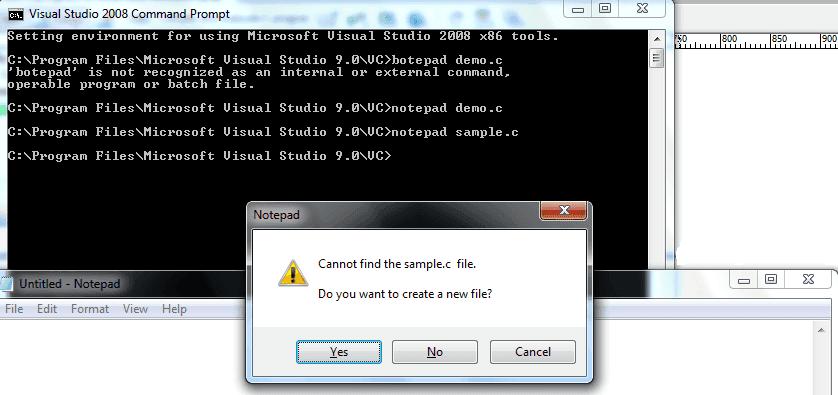
Шаг 2: введите следующий код и нажмите Файл> Сохранить. Когда вас спросят, где сохранить файл, выберите подходящее место.
Шаг 3: Введите cl sample.c и нажмите ввод. Это скомпилирует программу для создания исполняемого файла (.exe).
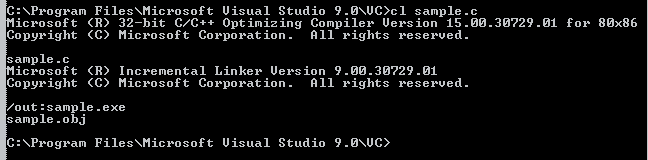
Шаг 4: Теперь просто введите имя образца файла и введите. Это покажет вам результат.
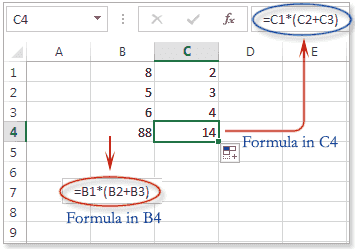
Установить, скомпилировать и выполнить программу на C с Turbo C ++ в Windows
Получить и установить
Turbo C ++ является очень популярным компилятором C и IDE. Проблема в том, что Borland, организация-создатель компилятора и IDE, не предоставляет никакой возможности загрузить компилятор и IDE. Но если вы воспользуетесь Google "turbo C ++ download", вы получите множество сайтов для загрузки компилятора и IDE. Есть три файла для скачивания - TC.exe, tc.r00 и tc.r01. После загрузки запустите файл TC.exe, он создаст папку TC в конце процесса установки. Чтобы запустить Turbo C ++, войдите в каталог bin в TC и найдите tc.exe. Дважды щелкните файл tc.exe, и откроется Turbo C ++ IDE.
Запустите Turbo C ++ на весь экран в Windows 7
Те, кто работает под управлением Turbo C ++ - это Windows 7, когда IDE открыта, нажмите «Игнорировать» во всплывающем окне, сказав, что он не поддерживает полноэкранный режим. Теперь нажмите в верхнем левом углу окна Turbo C ++ и выберите «Свойства». Выберите вкладку «Шрифт» и измените шрифт на «Lucidia Console» по умолчанию «Растровые шрифты». Также измените размер шрифта на «28». Теперь выберите вкладку «Layout» и установите «width» как 80 и «Height» как 25 под «Screen Buffer Size». В разделе «Размер окна» измените «Ширина» на 60, а «Высота» на 25. В «Положение окна» установите значения «Слева» и «Вверх» как -4. Убедитесь, что «Левое окно системного положения» не отмечено. Нажмите «ОК», чтобы закрыть окно свойств. Теперь вы можете увидеть Turbo C ++ IDE в полноэкранном режиме.

Написать, скомпилировать и запустить C программу
Откройте новый файл из меню «Файл»> «Создать» в Turbo C ++ IDE. Напишите небольшую программу в IDE.
Теперь перейдите в File> Save As и сохраните программу с именем файла по вашему выбору (убедитесь, что расширение имени файла - .c).
Нажмите на Опции и перейдите в Каталоги. Нажмите «Каталоги» и установите «Выходной каталог», как вам нужно, и «Исходный каталог», где вы сохранили файл программы «Си».
Теперь перейдите к компиляции и нажмите на Компиляция. А затем нажмите на Run. Вы увидите вывод вашей программы на Си.
Писать, компилировать и запускать программу на C, используя wxDev-C ++ в Windows
wxDev-C ++ - это простая в использовании IDE, которую вы можете выбрать для написания C-программы. Вы можете скачать установщик с wxdsgn.sourceforge.net. Мы обнаружили, что он отлично работает на Windows 7 и Windows XP. Он также устанавливает MinGW и вам не нужно устанавливать какие-либо переменные окружения. Компилятором по умолчанию для этой IDE является gcc.
После загрузки установщика запустите exe-файл, дважды щелкнув по нему, и мастер установки поможет вам выполнить установку. После завершения установки вы запускаете ее из «Программы», и при первом запуске она занимает некоторое время для разбора заголовочных файлов. Окно IDe выглядит следующим образом:
Вы можете начать программирование, нажав Файл> Создать> Исходный файл в окне. Обратите внимание, что при сохранении файла вы должны выбрать тип файла как C, так как эта IDE также поддерживает C ++.
Вы можете использовать F9 или как показано ниже для компиляции и запуска программы.
Когда компиляция завершена, она открывает новое окно, чтобы показать вам вывод.
Если у вас есть ошибки, он показывает вас на панели ниже, как показано ниже.
Хотя мы немного устарели, мы находим wxDev-C ++ отличной IDE для программирования C. Вы можете попробовать его, если используете Windows.
Установить, скомпилировать и запустить C программу в Linux
В большинстве случаев, когда вы устанавливаете Linux, компилятор GNU Gcc уже установлен. Если нет, выполните следующую команду (наша система - Ubuntu Linux):
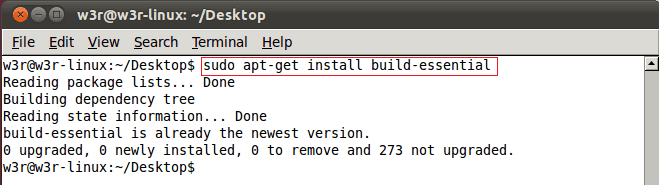
Если компилятор C уже установлен, он покажет вам сообщение, как указано выше. Если нет, то будут установлены все необходимые пакеты.
Теперь откройте текстовый редактор и напишите небольшую программу на C, например, следующую и сохраните ее как demo.c:
#include <stdio.h>
main()
{
printf("Welcome to C Programming");
}
Теперь выполните команду, как показано ниже, чтобы скомпилировать и выполнить файл:
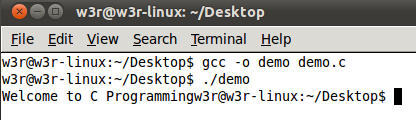
Вот как вы можете установить GNU Gcc компилятор, написать программу на C и запустить ее под Linux.
Список компиляторов C
В следующей таблице приведен список доступных компиляторов Си. Это не полный список, но он даст вам четкое представление о различных компиляторах C, о том, какую ОС / платформу они поддерживают, и имеет ли она среду программирования.
| составитель | автор | Операционная система | IDE? | Тип лицензии |
|---|---|---|---|---|
| AMPC | Аксиоматические решения Sdn Bhd | Windows, Unix и другие | да | патентованный |
| Амстердамский компилятор | Эндрю Таненбаум и Цериэль Джейкобс | Unix и другое | нет | BSD |
| CCS C Компилятор | CCS, Inc. | Windows, Unix и другие | да | патентованный |
| лязг | Низкоуровневая виртуальная машина | Windows, Unix и другие | нет | BSD |
| DMS Software Reengineering Toolkit | Семантические дизайны | Windows, Unix и другие | нет | патентованный |
| GCC C | Проект GNU | Windows, Unix, мэйнфрейм IBM, AmigaOS, VAX / VMS, RTEMS | нет | GPL |
| RCC (компилятор RCOR C) | Родриго Каэтано (rcor) | Windows, Unix | нет | GPL |
| Интерактивный C | КИСС Институт Практической Робототехники | Windows, Unix, Mac, Linux, IRIX, Solaris, SunOS | нет | Freeware |
| LabWindows / CVI | Национальные инструменты | Windows, Unix и другие | да | патентованный |
| LCC | Крис Фрейзер и Дэвид Хэнсон | Windows, Unix и другие | Только для Windows | Бесплатное программное обеспечение (исходный код доступен для некоммерческого использования) |
| Марк Уильямс C | Марк Уильямс Компания | Окна, Другое | да | патентованный |
| Microsoft C | Microsoft | Windows | да | патентованный |
| Nwcc | Нильс Веллер | Windows, Unix, Другое | нет | BSD |
| Open64 | SGI Google HP Intel Nvidia PathScale Университет Цинхуа и другие | Unix, Другое | нет | GPL |
| Pelles C | Пелле Ориниус | Windows | да | Freeware |
| PGCC | Портленд Групп | Windows, Unix, Другое - Mac OS X | Да - Visual Studio для Windows | патентованный |
| Портативный компилятор C | Андерс Магнуссон и другие | Windows, Unix, Другое | нет | BSD |
| Мощность С | Mix Software | Другой | нет | патентованный |
| QuickC | Microsoft | Windows | да | патентованный |
| SAS / C | Институт САС | Windows, Unix, мэйнфрейм Other-IBM, AmigaOS, 68K, 88K, Unix | да | патентованный |
| Tiny C Компилятор | Фабрис Беллард | Windows, Unix | нет | LGPL |
| Turbo C | причал | Другой | нет | Собственный - V 2.01 в свободном доступе |
| CCS C Компилятор | CCS, Inc. | Windows, Unix, Другое | да | патентованный |
| MikroC Компилятор | МикроЭлектроника, ООО | Windows, Unix, Другое | да | патентованный |
| отладчик ups [1] (включает интерпретатор C) | Том Хьюз, Йен Эдвардс и другие | Unix, Другое-Солярис, SunOS | да | GPL |
| VBCC | Доктор Фолькер Бартельман | Windows, Unix, Другое | нет | Бесплатное программное обеспечение (исходный код доступен, модификации не допускаются) |
| XL C | IBM | Unix-AIX | Затмение | патентованный |
Новый контент: Composer: менеджер зависимостей для PHP , R программирования